بين الحين والآخر ، نحتاج إلى التأكد من أن الملفات التي نحذفها تختفي إلى الأبد. المعلومات المالية ، وبيانات العمل القديمة ، أو القصائد التي كتبناها في الكلية ، كل ذلك بحاجة إلى النزول إلى حفرة الذاكرة دون أي فرصة لاسترجاعها ، وهناك عدد قليل من الأدوات التي تنجز المهمة. EraserDrop يجعل الأمر سهلاً ، مما يتيح لك سحب الملفات وإفلاتها لإزالتها إلى الأبد. إليك كيفية استخدامها:
- قم بتنزيل وتثبيت EraserDrop هنا.
- تشغيل EraserDrop. يجب أن يظهر رمز التقطيع؛ يتم تعيين الافتراضي الخاص به إلى دومًا في المقدمة حتى لا تفقد تتبعه ، ولكن يمكنك إيقاف تشغيله بسهولة إذا كان مزعجًا.
- قم بإعداد خيارات مسح البيانات. انقر بزر الماوس الأيمن فوق رمز EraserDrop ، وحدد "Options" ، وحدد "Eraser Method" ، ثم حدد أحد الخيارات في القائمة. كل يظهر أمانها النسبي وسرعتها ؛ تعتبر الطرق الأبطأ أكثر أمانًا ، ولكنها تستغرق بعض الوقت ، خاصةً للمناديل الكبيرة.
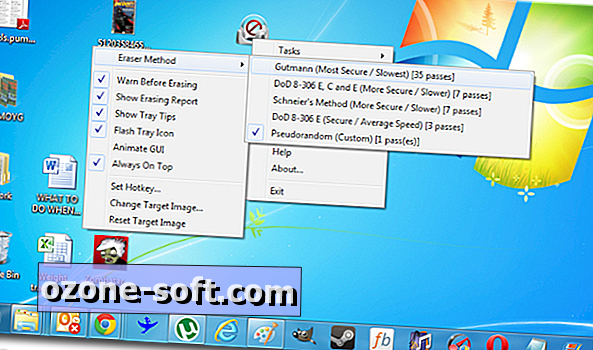
- اسحب الملفات وأفلتها في الرمز لبدء عملية الحذف الدائم. سترى إشعارًا في علبة النظام.
- يمكنك أيضًا مسح محتويات سلة المحذوفات أو المساحة الخالية على جهاز الكمبيوتر الخاص بك بالنقر بزر الماوس الأيمن فوق رمز EraserDrop وتحديد "المهام". يمكن أن يستغرق مسح المساحة الحرة وقتًا طويلاً ، لذلك خطط وفقًا لذلك.
هذا هو! EraserDrop سهل الاستخدام بشكل لا يصدق ، وهو محمول. يمكنك وضعه على محرك أقراص محمول ونقله إلى أي مكان تريد فيه استخدام جهاز كمبيوتر دون ترك أي أثر.
تغطي هذه القطعة نيكول كوزما أداة أخرى لحذف الملفات بشكل دائم. إذا كنت مستخدمًا لنظام التشغيل Mac ، توضح هذه المقالة كيفية حذف الملفات نهائيًا. إذا كنت مهتمًا أكثر بآثار الإنترنت لديك ، فإن هذه القطعة تغطي حذف نفسك من الإنترنت.
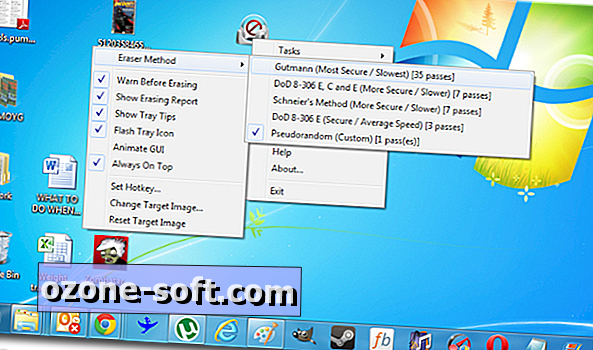













ترك تعليقك